如何解決液晶顯示器最常見的問題
已發表: 2022-01-29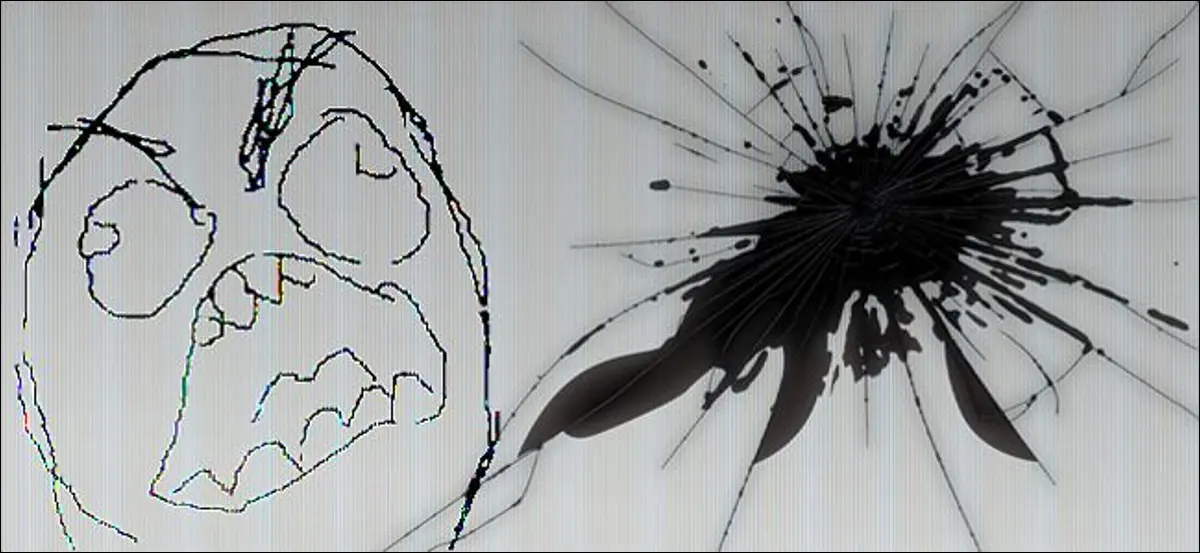
電腦顯示器相當簡單,如果不是在實際結構中使用:插入它們,打開它們,在較亮的部分查看你的電腦內容。 但是看起來很容易誤導,在那個空白的塑料盒裡有很多東西……還有很多可能出錯的東西。
不幸的是,大多數這些東西都需要經過認證的維修或完全更換才能修復。 除非您對電子產品特別方便,並且碰巧可以使用便宜的替換零件,否則通常最好將顯示器退回製造商(如果在保修期內)或直接購買新的。 即便如此,這裡還是現代 LCD 顯示器最常見的疾病,以及可以採取哪些措施來解決它們……或不解決。
口吃或閃爍
如果您的顯示器屏幕經常閃爍或卡頓,您可能會遇到一些不同的問題。 它可能像視頻電纜鬆動或故障一樣簡單。 因此,首先,擰緊顯示器和計算機端的電纜(確保完全擰緊所有固定螺釘,如果您的電纜有它們)或簡單地更換電纜。 電源線也是如此:確保兩端牢固,如果問題仍然存在,請盡可能更換。
不正確的刷新率設置也會導致閃爍。 刷新率是計算機每秒向顯示器發送圖像的次數,以赫茲表示。 大多數 LCD 顯示器使用 59 或 60 赫茲,但在高級顯示器上也可以找到 75Hz、120Hz 和 144Hz。 進入操作系統的顯示設置(在 Windows 10 中右鍵單擊桌面並轉到顯示設置 > 顯示適配器屬性 > 監視器)以確保應用了正確的赫茲設置——您可能還需要更新視頻驅動程序。
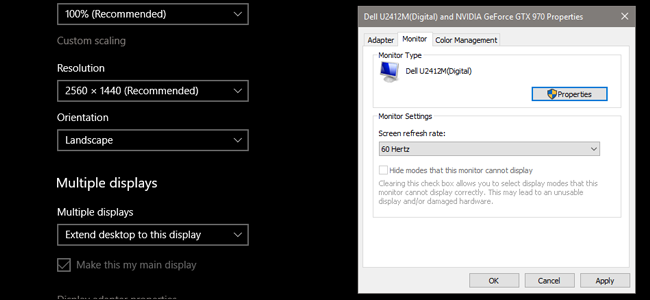
不幸的是,大多數其他閃爍症狀是由顯示器本身某處的電源不足引起的。 您可能會從家裡的一個電路中汲取過多的電力或使電湧保護器過載 - 只需將電源適配器移至另一個插頭即可進行測試。 但更有可能是屏幕組件本身存在鬆動或故障組件。 如果是這種情況,維修或更換就是答案。
垂直線

LCD 屏幕上的黑色或單色線條是由許多不同的問題引起的,但如果上面閃爍部分中概述的標準修復無法修復它們(檢查您的視頻和電源線是否有問題,安裝新驅動程序),它是可能是屏幕本身的物理缺陷。 在另一台計算機或筆記本電腦上嘗試您的顯示器,看看問題是否仍然存在; 如果是這樣,您可能正在尋找替代品,因為錯誤幾乎肯定在 LCD 面板(顯示器最昂貴的組件)中。
死像素或卡死像素
“死”像素是 LCD 屏幕上的一個不亮的點,顯示為一個或多個黑色方塊。 “卡住”像素是相似的,但不是顯示黑色,而是卡在與計算機屏幕圖像不匹配的單一顏色上,通常是紅色、綠色或藍色。
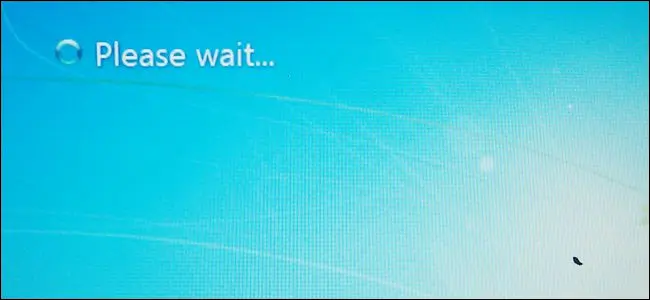
對於壞點,您無能為力——這是屏幕面板的物理故障。 幸運的是,一兩個壞點通常並不意味著您必須扔掉整個顯示器。 當然可以解決它或忽略它。 您也可以考慮保修更換,儘管許多顯示器製造商在多個像素消失之前不會更換屏幕。

相關:如何修復液晶顯示器上的卡住像素
卡住的像素可能是另一回事。 根據問題的具體表現方式,有可能使像素恢復正常工作。 有多種技術可以做到這一點,從物理“按摩”屏幕面板本身到運行程序,使屏幕的一部分快速循環通過色譜。 您可以嘗試我們的卡住像素指南中概述的其中一些解決方案,但請注意,根據我的個人經驗,找到解決卡住像素的持久解決方案非常罕見。
裂縫、斑點和斑點
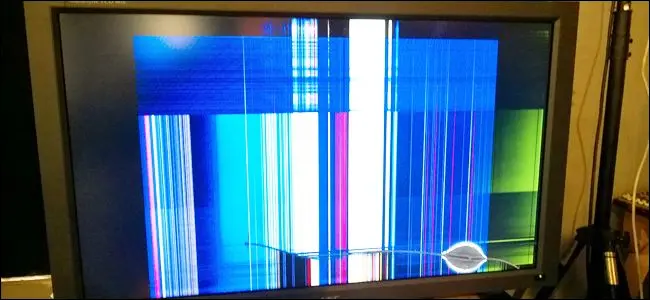
如果您的顯示器有明顯的裂縫、大面積的變色區域或與像素網格不對齊的黑色/彩色斑點,則表明它受到了物理創傷並且 LCD 面板已損壞。 您在這裡無能為力:即使您的顯示器在保修期內,它幾乎肯定不會涵蓋物理損壞。 您可以嘗試更換液晶面板本身,但由於更換部件幾乎與新顯示器一樣昂貴,您不妨開始購物。
嗡嗡聲
可能導致顯示器嗡嗡聲或嗚嗚聲的最常見問題是背光問題,通常與舊型號中用於照明的緊湊型熒光燈管有關。 (這種設計已在很大程度上被 LED 背光燈所取代,但仍有大量配備 CFL 的顯示器在使用中。)由於一個或多個燈泡的功率調節問題,可能會出現蜂鳴聲。 試著調高或調低屏幕的亮度,看看噪音是否消散; 當然,如果您需要特定設置下的屏幕亮度,這可能不是最佳解決方案。

幸運的是,CFL 燈泡故障是一個相當標準的問題,其他各種組件中的電源調節器故障也會導致類似問題。 如果您的顯示器已超出保修期,請將其帶到當地的電子商店 - 他們可能會以比新屏幕成本低得多的價格更換部件。
分辨率不正確
相關:為什麼應該使用顯示器的本機分辨率
如果您的屏幕突然顯示錯誤的桌面分辨率(這對任何 PC 用戶來說確實是一件大事),最有可能的罪魁禍首是您的顯卡。 很可能是軟件組件(圖形驅動程序)或圖形卡本身是問題所在。 更新驅動程序通常可以解決此問題,但可能需要新的顯卡。
如果即使您在另一台機器上測試顯示器時問題仍然存在,則內部電子設備可能有問題。 如果可能,請嘗試替代輸入 (HDMI/DisplayPort/DVI)。
隨機關閉
定期自行關閉的顯示器可能無法從插座或電湧保護器獲得足夠的電力 - 再次檢查您家的斷路器並確保電源線已正確插入。內部或外部電源轉換器(後者將是電源線上的盒子或“壁疣”)過熱。 仔細檢查顯示器本身的外殼或電源適配器; 如果其中任何一個太熱而無法觸摸超過幾秒鐘,則需要更換它們。
關於筆記本電腦的注意事項
上述大多數問題也可能發生在筆記本電腦和平板電腦中使用的 LCD 屏幕上……但由於結構緊湊,維修起來要困難得多。 話雖如此,筆記本電腦與顯示器相比的額外費用可能使其更適合維修而不是更換。 至少(假設您已超出保修期),如果您不習慣自己更換屏幕組件,則可能值得在維修店進行診斷和報價。
圖片來源:Douglas Whitfield/Flickr、Iwan Gabovitch/Flickr、Creativity103/Flickr、亞馬遜
